Importieren von Sampler-Instrumenten im EXS24 mkII
Der EXS24 mkII ist mit den Sample-Formaten AKAI S1000 und S3000, SoundFont2, SampleCell, DLS, Gigasampler und ReCycle sowie Vienna Library kompatibel. Weitere Informationen finden Sie unter:
Importieren von SoundFont2-, SampleCell-, DLS- und Gigasampler-Dateien
Konvertieren von ReCycle-Dateien in EXS-Instrumente
Konvertieren von AKAI-Dateien mit dem EXS24 mkII
Importieren von SoundFont2-, SampleCell-, DLS- und Gigasampler-Dateien
Der EXS24 mkII erkennt Dateien in den Formaten SoundFont2, SampleCell, DLS und Gigasampler, die sich im Ordner "Sampler Instruments" befinden, und konvertiert diese in Sampler-Instrumente.
Kopieren oder verschieben Sie diese Dateien einfach in den Ordner ~/Library/Application Support/Logic/Sampler Instruments.
Wählen Sie die SoundFont2-, SampleCell-, DLS- oder Gigasampler-Datei im Sampler-Instrument-Einblendmenü des EXS24 mkII aus. Der EXS24 mkII konvertiert die ausgewählte Datei automatisch in ein EXS-Sampler-Instrument:
Dabei wird im Ordner "Sampler Instruments" eine EXS-Instrument-Datei erzeugt. Sie enthält die Originaldatei.
Die einzelnen Samples, die zum Sampler-Instrument gehören, werden je nach Konvertierungsformat in einem der folgenden Ordner abgelegt:
~/Library/Application Support/Logic/SoundFont Samples
~/Library/Application Support/Logic/SampleCell Samples
~/Library/Application Support/Logic/Gigasampler Samples
~/Library/Application Support/Logic/DLS Samples
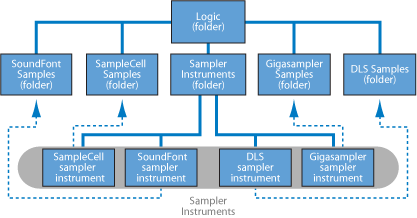
Der oben beschriebene Vorgang kann auch zum Import von Bank-Dateien in den Formaten SoundFont2 und SampleCell genutzt werden. Diese Dateitypen enthalten neben einzelnen Instrument-Dateien auch mehrere Sounds.
Wenn Sie eine SoundFont2- oder SampleCell-Bank in den EXS24 mkII laden, werden ein Bank- und ein Sample-Ordner mit dem Namen der SoundFont2/SampleCell-Bank-Datei erzeugt. Die Begriffe "Bank" oder "Samples" werden dem jeweiligen Ordnernamen angehängt.
Eine EXS-Sampler-Instrument-Datei wird für alle Sounds, die in der Bank enthalten waren, erzeugt und im neuen Bank-Ordner abgelegt. Das Sampler-Instrument-Einblendmenü wird automatisch aktualisiert, sodass die neue Ordner-Hierarchie und die neuen Instrumente sichtbar sind. Alle Samples, die zur Bank gehören, werden automatisch zum Ordner "Samples" im Ordner "SoundFont/SampleCell Samples" hinzugefügt.
Laden Sie z. B. eine SoundFont2-Bank-Datei mit dem Namen "Vintage Drums", die über 50 separate Drum-Kits von verschiedenen Vintage-Drum-Maschinen enthält, in den EXS24 mkII:
Ein neuer Ordner mit dem Namen "Vintage Drums Bank" wird im Ordner ~/Library/Application Support/Logic/Sampler Instruments angelegt.
Ein zweiter Ordner mit dem Namen "Vintage Drums Samples" wird im Ordner ~/Library/Application Support/Logic/SoundFont Samples angelegt.
Das Sampler-Instrument-Einblendmenü wird aktualisiert und der ursprüngliche Eintrag "Vintage Drums" wird durch den Eintrag "Vintage Drums.Bank" ersetzt. Dabei handelt es sich um einen Ordner, der seinerseits die einzelnen Sampler-Instrumente enthält, die jetzt wie gewohnt aufgerufen werden können.
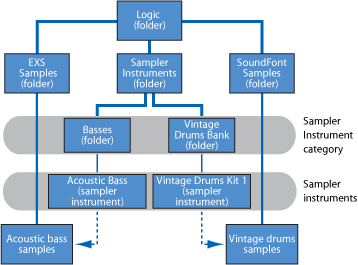
Sobald die Konvertierung abgeschlossen ist, können Sie die ursprünglichen SoundFont2-, SampleCell- oder Gigasampler-Dateien von der Festplatte löschen.
Hinweis: Sie können importierte Sampler-Instrumente auf jedem Laufwerk in jedem Ordner sichern. Um auf diese Instrumente über das Sampler-Instrument-Einblendmenü zugreifen zu können, müssen Sie im Ordner ~/Library/Application Support/Logic/Sampler Instruments einen Alias des Ordners erzeugen, in dem sich Ihre Instrumente befinden.
Konvertieren von ReCycle-Dateien in EXS-Instrumente
ReCycle, ein Sample-Bearbeitungsprogramm von Propellerhead Software, kann verschiedene Dateitypen erzeugen, die von Logic Pro und dem EXS24 mkII gelesen werden können.
ReCycle unterteilt das Sample-Material auf Basis von Peaks in der Wellenform (Transienten) der Audiodatei in kleine Abschnitte, sogenannte Slices. Auf diese Weise zerteilt ReCycle eine Audiodatei in musikalisch relevante Slices. Das Timing dieser Slices (z. B. in einem Drumloop) wird in Logic Pro auch in eine automatisch generierte Region übernommen.
Der EXS24 mkII unterstützt die folgenden ReCycle-Dateitypen:
- Alte ReCycle-Datei: Diese Dateien haben das Suffix .rcy. Die Abkürzung für diesen Dateityp lautet RCSO. Diese Dateien werden heutzutage kaum noch verwendet.
- Alte ReCycle-Exportdatei: Diese Dateien haben das Suffix .rex. Die Abkürzung für diesen Dateityp lautet REX. Viele ältere Sample-Bibliotheken schließen auch Dateien im REX-Format ein.
- ReCycle 2.0-Datei: Diese Dateien haben das Suffix .rx2. Die Abkürzung für diesen Dateityp lautet REX2. Diese Dateien werden hauptsächlich von Propellerhead Reason verwendet, allerdings schließen auch viele populäre Sample-Bibliotheken Dateien im REX2-Format ein.
Erzeugen einer Zone für jeden Slice
Mit dem Befehl "MIDI-Region extrahieren und neues Instrument erzeugen" erstellen Sie aus einer ReCycle-Datei ein neues EXS24-Instrument und generieren dabei jeweils eine unabhängige Zone für jeden Slice.
Wählen Sie im Instrument-Editor den Eintrag "Instrument" > "ReCycle konvertieren" > "MIDI-Region extrahieren und neues Instrument erzeugen".
Wählen Sie die gewünschte ReCycle-Datei in der Dateiauswahl aus. Klicken Sie anschließend auf "Öffnen".
Geben Sie einen Velocity-Faktor im Fenster "MIDI-Region erzeugen" ein (Informationen zu Regionen finden Sie weiter unten).
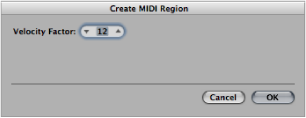
Der Velocity-Faktor analysiert die Lautheit (Pegel des Transienten) jedes Slices der importierten ReCycle-Datei. Dann wird diesem Wert ein entsprechender Velocity-Wert für das MIDI-Note-Event zugewiesen, welches später das Abspielen des Slices auslöst.
Wenn ein positiver Wert (bis zu 100) eingegeben wird, erzeugen lautere "Schnipsel" MIDI-Noten-Events mit höheren Velocity-Werten.
Durch Verwendung von negativen Werten werden bei lauteren "Schnipseln" MIDI-Noten-Events mit geringeren Velocity-Werten erzeugt.
Klicken Sie auf "OK".
Der EXS24 mkII erzeugt nun für jeden Slice der importierten ReCycle-Datei eine eigene Zone und weist diese Zonen einer Gruppe zu. Das neue EXS-Instrument wird nach dem ReCycle-Loop benannt. Falls bereits ein EXS-Instrument mit diesem Namen existiert, werden das Zeichen "#" und eine Nummer zum Namen hinzugefügt. Wenn Sie also z. B. eine ReCycle-Datei mit dem Namen "Tricky Backbeat" importieren, es aber bereits ein Sampler-Instrument mit dem Namen "Tricky Backbeat" gibt, wird dem importierten Instrument der Name "Tricky Backbeat#1" zugewiesen, um sicherzustellen, dass der Dateiname im Sampler-Instrument-Ordner nur ein einziges Mal vorkommt.
Zusätzlich wird auf der aktuell ausgewählten Spur eine MIDI-Region erzeugt und an der aktuellen Projektposition gerundet auf ganze Takte eingefügt. Diese MIDI-Region wird verwendet, um die importierten "Schnipsel" in demselben Timing wie in der Original-ReCycle-Datei abzuspielen. Sie können jederzeit neue MIDI-Regionen aus dem importierten EXS-Instrument erzeugen (siehe Erzeugen einer MIDI-Region aus einem ReCycle-Instrument), sodass Sie diese Region beliebig verändern oder löschen können.
Mit dem Befehl "MIDI-Region extrahieren und Samples zu aktuellem Instrument hinzufügen" können Sie die Slices eines ReCycle-Loops jedem aktuell im Instrument-Editor geöffneten EXS-Instrument hinzufügen. Auf diese Weise können Sie mehrere verschiedene ReCycle-Loops in einem einzigen Sampler-Instrument verwenden.
Zuweisen eines vollständigen ReCycle-Loops zu einer Zone
Mit dem Befehl "Instrument" > "ReCycle konvertieren" > "Loop zerschneiden und neues Instrument erzeugen" erzeugen Sie ein EXS-Instrument aus einem ReCycle-Loop. Die Slices werden im Halbtonabstand von unten nach oben den Tasten des Keyboards zugewiesen. Jede Zone gibt den ReCycle-Loop (im aktuellen Projekttempo) ganz bis zum Endpunkt wieder. Das heißt, die tiefste Zone spielt den gesamten Loop, die höchste Zone aber nur den letzten ReCycle-Slice. Noten zwischen der tiefsten und höchsten Zone spielen dementsprechend jeweils mehrere Slices.
Diese eignet sich für Noten-Triggering im Stil von Old School Drum'n'Bass, wo der Startpunkt für den Sample-Loop durch das Spielen der entsprechenden Noten auf dem Keyboard bestimmt wird.
Mit dem Befehl "Instrument" > "ReCycle konvertieren" > "Loop zerschneiden und Samples zu aktuellem Instrument hinzufügen" fügen Sie die Zonen des zerschnittenen Loops dem aktuell aktiven Sampler-Instrument hinzu.
Einsetzen von Loops aus der Zwischenablage
Mit dem Befehl "Bearbeiten" > "ReCycle-Loop als neues Instrument einsetzen" erzeugen Sie ein EXS-Instrument aus einem ReCycle-Loop, der über die Funktion "Copy Loop" in ReCycle in die Zwischenablage kopiert wurde.
Die Anlage des Instruments verläuft genau wie bei dem Befehl "MIDI-Region extrahieren und neues Instrument erzeugen".
Mit dem Befehl "Bearbeiten" > "ReCycle-Loop in aktuelles Instrument einsetzen" fügen Sie die Zonen im aktuell aktiven Sampler-Instrument ein.
Erzeugen einer MIDI-Region aus einem ReCycle-Instrument
Sie können aus importierten ReCycle-Dateien eine MIDI-Region erzeugen. Diese Regionen spielen die importierten "Schnipsel" in demselben Timing wie in den Original-ReCycle-Dateien ab.
Wählen Sie "Instrument" > "ReCycle konvertieren" > "Region(en) von ReCycle-Instrument extrahieren".
Die Regionen werden auf der aktuell ausgewählten Spur erzeugt und an der aktuellen Projektposition gerundet auf ganze Takte eingefügt. Es wird je eine MIDI-Region aus jedem importierten ReCycle-Loop im aktuell geöffneten Instrument erzeugt. Auch diese Funktion fragt nach der Eingabe eines Velocity-Faktors (siehe Erzeugen einer Zone für jeden Slice).
Konvertieren von AKAI-Dateien mit dem EXS24 mkII
Der EXS24 mkII kann Samples in den Formaten AKAI S1000 und S3000 importieren. Die Funktion "AKAI-Konvertierung" kann die folgenden Dateitypen laden:
eine ganze CD-ROM im AKAI-Format
eine AKAI-Partition
ein AKAI-Volume
ein AKAI-Programm
eine einzelne Audiodatei (Sample)
Öffnen Sie das Einblendmenü "options" im Parameter-Fenster und wählen Sie "AKAI-Konvertierung". Daraufhin wird das Fenster "AKAI-Konvertierung" geöffnet, wobei "Warten auf AKAI-CD" über alle vier Spalten angezeigt ist. Weitere Informationen finden Sie unter Parameter im AKAI-Konvertierungsfenster des EXS24 mkII.
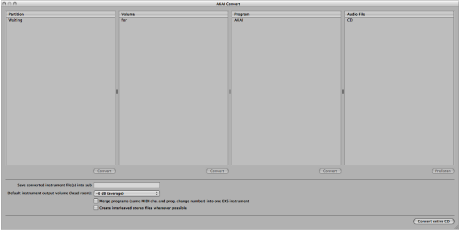
Legen Sie eine Sample-Disk im AKAI-Format in Ihr optisches Laufwerk ein. Die Darstellung wird aktualisiert und stellt nun den Inhalt der Disk dar. In der Partition-Spalte werden nach und nach immer mehr Partition-Einträge angezeigt.
Um den Inhalt einer Partition zu sehen, klicken Sie auf den gewünschten Eintrag zum Anzeigen der auf der Partition enthaltenen Volume-Informationen.
Um tiefer in die Ordnerstruktur zu navigieren, klicken Sie auf die Volume-Einträge, worauf Sie die darin enthaltenen Programme sehen. Klicken Sie auf die Programm-Einträge, um die einzelnen Audiodateien bzw. Samples zu sehen.
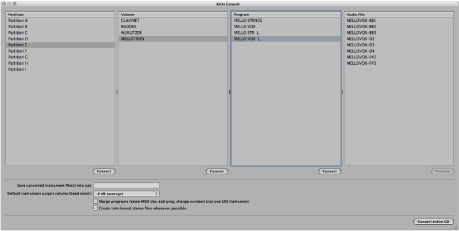
Mit der Taste "Vorhören" unter der Spalte "Audiodatei" können Sie einzelne AKAI-Audiodateien abhören, bevor Sie entscheiden, ob Sie diese importieren möchten.
Bei Bedarf können Sie die zusätzlichen AKAI-Konvertierungsparameter im unteren Bereich des Fensters anpassen (siehe Parameter im AKAI-Konvertierungsfenster des EXS24 mkII).
Nachdem Sie "Partition", "Volume" oder "Programm" ausgewählt haben, klicken Sie auf die Taste "Konvertieren" unterhalb der jeweiligen Spalte.
Hinweis: Wenn Sie den Inhalt der gesamten CD-ROM konvertieren möchten, klicken Sie auf die Taste "Gesamte CD konvertieren" unten rechts im Fenster "AKAI-Konvertierung".
Die ausgewählte "Partition", das "Volume" oder das "Programm" wird mitsamt den zugehörigen Audiodateien importiert.
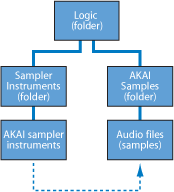
Die importierten Audiodateien werden in einem Ordner abgelegt, der den Namen des importieren Volumes trägt. Alle Audiodateien werden im Ordner ~/Library/Application Support/Logic/AKAI Samples abgelegt.
Die durch den Importvorgang erzeugten Sampler-Instrumente erhalten den Namen des jeweiligen Programms. Sie werden im Ordner ~/Library/Application Support/Logic/Sampler Instruments oder einem Unterordner abgelegt, den Sie über das Optionsfeld "Konvertierte Instrumentdatei(en) sichern in Unterordner" festlegen. Wenn eine Partition konvertiert wird, werden Unterordner (mit dem Namen des Volumes) angelegt. Wenn das Volume nur ein einziges Programm enthält, wird dafür kein eigener Unterordner angelegt. Wenn mehr als eine Partition zu konvertieren ist, werden automatisch Unterordner mit dem Namen der Partition angelegt.
Das Sampler-Instrument-Einblendmenü stellt die konvertierten Instrumente folgendermaßen dar:
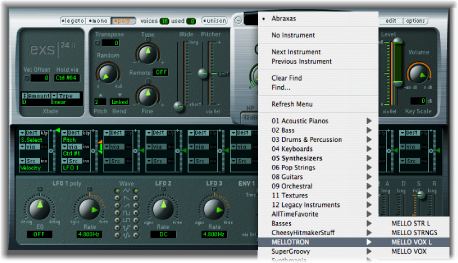
Parameter im AKAI-Konvertierungsfenster des EXS24 mkII
Der folgende Abschnitt beschreibt die Parameter im AKAI-Konvertierungsfenster des EXS24 mkII. Weitere Informationen zum Konvertieren von AKAI-Dateien in EXS-Instrumente finden Sie unter Konvertieren von AKAI-Dateien mit dem EXS24 mkII.
- Konvertierte Instrumentdatei(en) sichern in Unterordner: Verwenden Sie diese Option, wenn Sie eine vollständige CD importieren. Nun wird ein Ordnername erzeugt, der den Namen der CD widerspiegelt. Alternativ können Sie Ihre konvertierten Instrumente in einem Unterordner sichern, der auf Kategorien wie "Strings" basiert. Sofern Ihre AKAI-CD String-Samples enthält, werden auf diese Weise alle importierten Programme oder Datenträger im Unterordner "Strings" hinzugefügt.
Um einen Namen für einen Unterordner einzugeben, klicken Sie in dieses Parameterfeld, geben den gewünschten Namen ein und drücken den Zeilenschalter. Alle importierten Datenträger und Programme werden automatisch in diesem Ordner hinzugefügt.
Hinweis: Wird ein bereits verwendeter Name eingegeben, wird das importierte Sampler-Instrument zu diesem Ordner hinzugefügt. Es wird kein neuer Ordner mit demselben Namen angelegt.
- Grundeinstellung des Instrument-Ausgangspegels (Headroom): Ändert nicht-destruktiv den Pegel der Main Outputs im Parameter-Fenster. Dies kann nach der Konvertierung angepasst werden. Flächenklänge mit hohem Sustain und polyphone Instrumente im AKAI-Format weisen häufig einen höheren Ausgangspegel als z. B. ein Drum-Groove auf. Das kann dazu führen, dass der Ausgangspegel bei einigen konvertierten AKAI-Instrumenten viel höher liegt als beim Rest in der Sampler-Instrument-Bibliothek Ihres EXS24 mkII: Einige konvertierte Programme können sogar so laut sein, dass sie übersteuern. Stellen Sie diesen Parameter auf den gewünschten Wert ein, wodurch der Headroom (Ausgangspegel) der Parametereinstellungen des EXS24 mkII für jedes konvertierte AKAI-Programm limitiert wird. Den Wert, den Sie für eine bestimmte AKAI-CD verwenden sollten, können Sie letztlich nur durch Ausprobieren herausfinden, allerdings möchten wir Ihnen folgende Vorschläge machen:
Bei Drum-CDs nehmen Sie entweder keine Änderung vor (0 dB) oder stellen den Headroom auf –3 dB ein.
Bei CDs mit Piano-Strings oder Pads sollten Sie es mit einem Headroom-Wert von –9 dB versuchen.
Bei jedem sehr lauten Programm wie einem gelayerten Analog-Synthesizer-Instrument sollten Sie es sogar mit –12 dB versuchen.
Im Zweifelsfall empfiehlt es sich, mit einer Standardeinstellung von –6 dB zu beginnen.
- Identische AKAI-Programmnummern/MIDI-Kanäle in ein EXS-Instrument zusammenfassen: Viele CDs, die für AKAI-Sampler konzipiert wurden, enthalten Programme, die jeweils nur ein einziges "Velocity Layer" (nur einen Anschlagsdynamik-Bereich) abdecken. Der AKAI-Sampler muss dann entweder das gesamte Volume oder alle erforderlichen einzelnen Programme laden, um alle Velocity Layer abspielen zu können. Dazu werden die einzelnen Programme automatisch auf den gleichen MIDI-Kanal und die gleiche Program-Change-Nummer eingestellt. Die AKAI-Konvertierungs-Funktion des EXS24 mkII erkennt solche Gebilde und erzeugt daraus auf Wunsch ein einzelnes EXS-Sampler-Instrument. Im Allgemeinen sollte diese Option beim Importieren von Samples dieses Typs aktiviert sein.
Dasselbe trifft auf Schlagzeug-Medien zu, deren einzelne Programme jeweils nur ein Instrument eines kompletten Drum-Kits als separate Einheiten enthalten, also Bassdrum, Snare, HiHat usw. Wahrscheinlich möchten Sie diese vielen einzelnen AKAI-Programme in einem einzigen EXS-Sampler-Instrument als komplettes Drum-Kit vereinen.
Andererseits gibt es viele AKAI-kompatible CDs, bei denen ein einzelnes Programm eines AKAI-Volumes erstens bereits das gesamte Instrument umfasst und zweitens andere Programme des gleichen Volumes auf denselben MIDI-Kanal und dieselbe MIDI-Program-Change-Nummer voreingestellt sind: Schalten Sie die Option beim Importieren solcher CDs aus.
- Wenn möglich, Interleaved-Stereo-Dateien erzeugen: Es empfiehlt sich, diese Option immer aktiviert zu lassen, da Stereo-Audiodateien im Interleaved-Format im EXS24 mkII eine bessere Performance bieten. Wenn Sie Samples im AKAI-Format konvertieren, werden einige Audiodateien als Split-Stereo- und als Interleaved-Stereo-Dateien erzeugt. Ob Interleaved-Dateien erzeugt werden können, hängt von den Informationen ab, die im AKAI-Programm sowie in der Audiodatei enthalten sind. Sowohl die linke als auch die rechte Audiodatei müssen die gleichen Einstellungen haben. Ist dies nicht der Fall, kann keine Interleaved-Datei erzeugt werden.